Case Study: Wdrożenie rozwiązania Synology w Idea bank S.A.
„Synology Active Backup for Business zwiększyło efektywność pracy administratorów odpowiedzialnych za przywracanie kopii komputerów użytkowników. Proces skrócił się czterokrotnie względem poprzednio stosowanych rozwiązań.” – Grzegorz Smektała, Lider Zespołu Administratorów Infrastruktury PC
Wykorzystywane modele
- RS3617xs+ × 2
- RS18017xs+ × 2


Zalecane funkcje
- Active Backup for Microsoft 365 – chroni 2506 kont użytkowników i 1239 witryn SharePoint
- Active Backup for Business – ochrona danych na 31 komputerach fizycznych oraz 175 maszynach wirtualnych
- Snapshot Replication – Replikacja danych na osobne urządzenie w celu zwiększenia ochrony danych
„Dzięki rozwiązaniu Synology Active Backup for Microsoft 365 udało się usprawnić działania operacyjne. Efektywność pracy administratorów odpowiedzialnych za tworzenie kopii zapasowych wszystkich operacji, w tym danych pocztowych i danych SharePoint wzrosła diametralnie względem poprzednio stosowanych rozwiązań, co znacząco poprawia wydajność pracowników. Rozwiązanie jest bezlicencyjne, więc nie musimy się martwić o odnowienie subskrypcji czy wykupienie dodatkowego wsparcia na kolejne lata.„ – Przemysław Grzegorczyk – Administrator Systemów Microsoft, Zespół Systemów i Baz Danych.
Firma
Idea Bank S.A. został stworzony, aby wspierać osoby przedsiębiorcze w realizacji ich marzeń o własnym biznesie. Bank służy pomocą w rozwijaniu działalności podmiotom gospodarczym: mikro, małym i średnim przedsiębiorcom. Oferuje kompleksowe i innowacyjne produkty bankowe, w tym konta, lokaty i kredyty, internetową platformę Idea Cloud/Chmurę Faktur, ChatBoty, kasoterminale #ideapay, a także udostępnia atrakcyjną ofertę leasingową i faktoringową. Wdraża nowoczesne technologie w bankowości internetowej oraz mobilnej. Idea Bank zatrudnia obecnie ponad 1000 pracowników i posiada 26 placówek bankowych.
Idea Bank jest laureatem wielu konkursów, w tym Edison Awards, Stevie Awards oraz Efma Accenture Distribution & Marketing Innovation Awards. Zyskuje także uznanie w niezależnych plebiscytach, takich jak konkurs Innovation2020 eorganizowany przez Stowarzyszenie Komunikacji Marketingowej SAR, w którym za rozwiązanie Video Bot otrzymał srebrną i drugą nagrodę w kategorii „Innowacyjny Biznes”. Idea Bank S.A. zdobył także Złoty Laur Klienta/Konsumenta 2020 i pierwszą nagrodę w kategorii „Konta firmowe” oraz Srebrny Laur Klienta/Konsumenta 2020 i drugą nagrodę w kategorii „Lokaty” za Lokatę Happy.

Wyzwanie
Powiedzenie „czas to pieniądz” sprawdza się w każdej firmie, ale jest szczególnie trafne w przypadku bankowości. Szanując czas swoich klientów, bank musi dysponować niezawodnym sprzętem i usługami. Jako bank działający na rynku regulowanym są również zobowiązani do prowadzenia kopii zapasowych wszystkich operacji, w tym danych pocztowych i danych SharePoint. Przed wdrożeniem Synology bank wykonywał ręczne kopie zapasowe, co okazało się zbyt czasochłonne. Aby usprawnić działania operacyjne, potrzebowali wydajniejszego rozwiązania do tworzenia kopii zapasowych danych platformy Microsoft 365 i zabezpieczania informacji o użytkownikach.
Kolejnym problemem były awarie stacji roboczych pracowników. Banki podlegają wielu wymogom bezpieczeństwa, które dotyczą aplikacji, programów i innych danych punktów końcowych – z których wszystkie muszą być chronione, ale często trudno je odzyskać. Awarie sprzętu, takie jak uszkodzenie dysku twardego, spowodowałyby utratę danych i przestoje w procesie naprawy. Bank szukał nowego rozwiązania do przywracania danych, aby zminimalizować utratę danych i zmaksymalizować dostępność.
Rozwiązanie
Idea Bank wdrożył dwa urządzenia RS3617xs +, każde z 12 dyskami o łącznej pojemności ponad 160 TB i zabezpieczone RAID 6. Usługa Active Backup for Microsoft 365 chroni obecnie 1252 kont użytkowników i 512 witryn SharePoint na jednym urządzeniu oraz 1254 użytkowników i 727 witryn na drugim.
Bank dodał również do swojej infrastruktury dwa urządzenia RS18017xs + i wykorzystał Active Backup for Business. Wykorzystując wyzwalane zdarzeniami i zaplanowane kopie zapasowe, bank zabezpiecza dane z 31 komputerów fizycznych i 175 maszyn wirtualnych.
Urządzenia Synology zapewniały również scentralizowane i skalowalne środowisko z systemem operacyjnym DiskStation Manager (DSM). Ten interfejs umożliwia scentralizowane zarządzanie zdalne, wyświetlanie historycznych danych kopii zapasowych, bieżące wykorzystanie pamięci masowej i aktywność związaną z transferem danych. Dzięki wbudowanym narzędziom do ochrony danych w czasie rzeczywistym, DSM ułatwia zadania przechowywania, tworzenia kopii zapasowych i odzyskiwania, a także automatyczne wykrywanie nowo utworzonych kont i witryn.
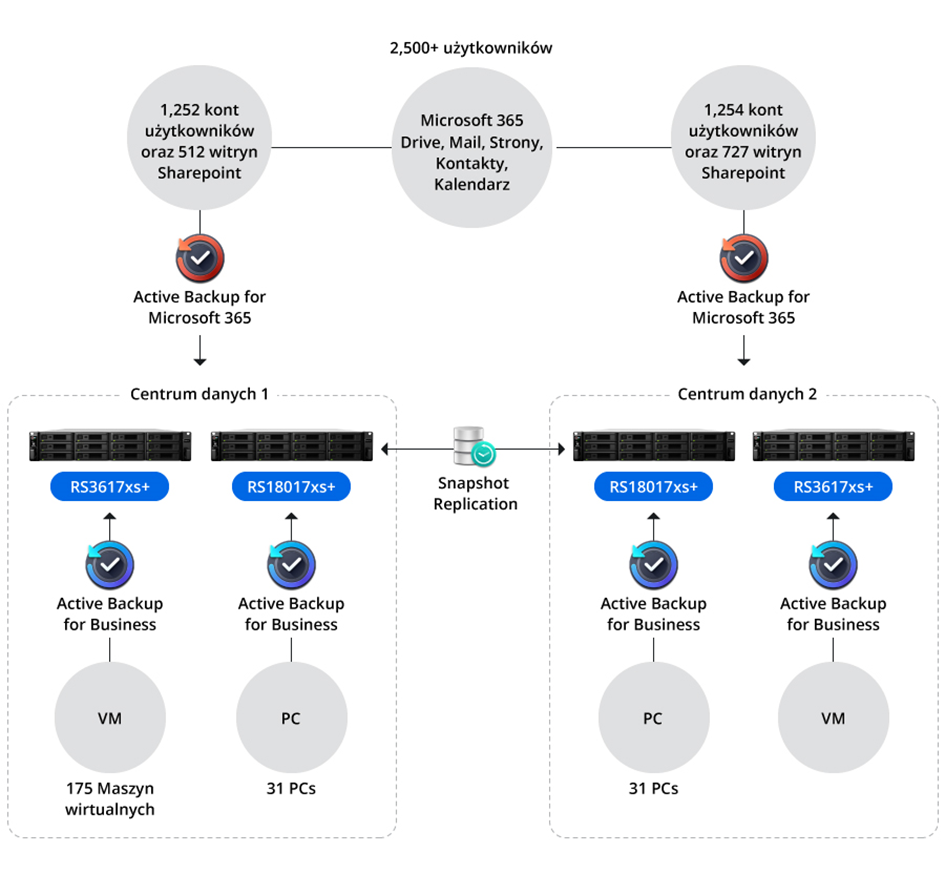
Korzyści
„Synology Active Backup for Business zwiększyło efektywność pracy administratorów odpowiedzialnych za przywracanie kopii komputerów użytkowników. Proces skrócił się czterokrotnie względem poprzednio stosowanych rozwiązań.” – Grzegorz Smektała, Lider Zespołu Administratorów Infrastruktury PC
Active Backup for Microsoft 365 i Active Backup for Business znacznie uprościły proces przywracania danych w banku. Utworzono kopie zapasowe i zarchiwizowano osobiste i udostępnione dane kont Microsoft i skrzynek pocztowych wraz z odpowiednimi folderami, strukturami i załącznikami. Ponadto opcja Account Discovery umożliwiła automatyczne tworzenie kopii zapasowych nowo wykrytych użytkowników, dodając ich do domeny w celu ograniczenia pracy ręcznej. Po przywróceniu aplikacje zachowały swoje konfiguracje, a komputery były gotowe do użycia. Użytkownicy nie musieli już zmieniać konfiguracji aplikacji ani pamiętać, gdzie znaleźć swoje dane.
Użycie funkcji Snapshot Replication między dwoma urządzeniami RS18017xs + przyspieszyło przywracanie danych z komputerów i systemów operacyjnych; replikując dane z jednego serwera NAS do innego poza siedzibą banku, bank mógł uzyskać dostęp do kopii zapasowych i przywracać kopie zapasowe z drugiej maszyny, nawet jeśli podstawowe miejsce docelowe kopii zapasowych stało się niedostępne.
Idea Bank wdrożył skalowalny, wydajny proces tworzenia kopii zapasowych i odzyskiwania danych w celu ochrony danych przed cyberatakami i maksymalizacji czasu pracy – bez opłat licencyjnych. Dziś ich zespół IT jest przekonany, że nie dojdzie do utraty danych z powodu awarii sprzętu, a ich odzyskanie będzie szybkie i łatwe.
10 maja 2023 r. — Firma Synology ogłasiła oficjalne wprowadzenie na polski rynek model BC500, uniwersalnej kamery IP typu bullet do inteligentnego nadzoru. Kamery Synology BC500 oferują zaawansowane funkcje sztucznej inteligencji, wyjątkową jakość obrazu i bezproblemową integrację z systemem zarządzania sygnałem wizyjnym Surveillance Station.
QNAP prezentuje serię TS-855eU w płytkiej obudowie RACK, idealną do wdrożeń IT gdzie ilość zajmowanej przestrzeni jest najważniejsza.

Firma QNAP® zaprezentowała serię serwerów NAS TS-855eU w płytkiej obudowie 2U, model TS-855eU z jednym zasilaczem i TS-855eU-RP z redundantnymi zasilaczami. Nowa seria idealnie sprawdzi się tam gdzie mamy ograniczoną przestrzeń. Oba modele są wyposażone w 8-rdzeniowy procesor Intel® Atom® C5125 2,8 GHz z obsługą technologii QuickAssist i wsparciem do 64 GB pamięci RAM ECC. Modele z serii TS-855eU mają osiem wnęk na dyski SATA, dwa porty sieciowe 2.5 GbE. Seria TS-855eU spełnia wymagania dotyczące wydajności i pojemności związane z kopiami zapasowymi plików biznesowych/maszyn wirtualnych/SaaS i aplikacjami do wirtualizacji.
„Seria NAS TS-855eU do montażu w szafie RACK dzięki zmniejszeniu rozmiaru głębokości obudowy o 38% nadaje się do instalacji w małych” — powiedział Andy Chuang, menedżer produktu QNAP.
8-rdzeniowy procesor w modelach TS-855eU zapewnia elastyczność i prostotę w wszechstronnych zastosowaniach biznesowych, w tym w wirtualizacji, szybkim dostępie do danych, tworzeniu kopii zapasowych/przywracaniu danych i serwerach plików. Dwa porty 2.5 GbE umożliwiają trunking portów w celu zwiększenia wydajności transferu i odporności na awarie. Dwa gniazda PCIe Gen 3 x4 umożliwiają użytkownikom instalowanie kart sieciowych 10GbE/25GbE i obsługę technologii SR-IOV w celu zwiększenia przepustowości operacji we/wy. Dwa wbudowane gniazda M.2 PCIe NVMe obsługują buforowanie SSD lub automatycznie warstwową pamięć masową Qtier™ (tylko na systemie QTS) w celu dalszego zwiększenia wydajności serwera NAS. Seria TS-855eU jest certyfikowana przez VMware® vSphere i Microsoft® Hyper-V Virtualization Storage.
Seria TS-855eU to rozwiązanie do tworzenia i przywracania kopii zapasowych obsługujące różne usługi chmurowe co ułatwia wdrożenie chmury hybrydowej. Personel IT może regularnie wykonywać migawki, aby chronić serwer NAS przed oprogramowaniem wymuszającym okup i tworzyć wirtualne sieci prywatne za pomocą usługi QVPN w celu bezpiecznego zdalnego dostępu do danych na serwerze NAS. Firmy mogą łatwo tworzyć pamięć masową FC SAN, dodając serwer NAS z serii TS-855eU do istniejącej infrastruktury FC SAN z kartami QNAP Fibre Channel. Serwery NAS z serii TS-855eU obsługujące standardowo system operacyjny QTS, który można elastycznie przełączać na system operacyjny QuTS hero oparty na ZFS, co zapewnia większą niezawodność i integralność danych.
Kluczowe funkcje:
- TS-855eU-8G: Pojedynczy zasilacz 250 W
- TS-855eU-RP-8G: Redundantne zasilanie 300 W (2 x 300 W)
- Kompaktowa konstrukcja 2U do montażu w szafie RACK, z 8-rdzeniowym procesorem Intel® Atom C5125 2,8 GHz;
- 8 GB pamięci DDR4 SODIMM (do 64 GB), obsługuje również pamięć DDR4 ECC;
- 2,5-calowy/3,5-calowy HDD/SSD SATA 6 Gb/s z możliwością wymiany podczas pracy;
- 2 porty 2.5GbE Gigabit RJ45;
- 2 gniazda M.2 PCIe Gen 3 x4;
- 2 gniazda rozszerzeń PCIe Gen 3 x4;
- 4 porty USB 3.2 Gen 1 (5 Gb/s).
Urządzenia niebawem będą dostępne w naszym sklepie. Zapraszamy do kontaktu z nami – Sklep QNAP.
World Bakup Day to inicjatywa obchodzona corocznie 31 marca. W dobie ataków ransomware i hakerów pytanie o właściwą strategię tworzenia kopii zapasowych – czy to w domu, czy w firmie – staje się coraz bardziej aktualne. Nie ma już żadnych wątpliwości co do konieczności tworzenia kopii zapasowych danych w firmach.

Ilość danych cyfrowych rośnie z dnia na dzień. Nie ma już prawie na świecie osób prywatnych ani firm, które pracują lub żyją bez danych cyfrowych. W obu przypadkach utrata danych byłaby ogromną stratą – ekonomiczną i emocjonalną. Wiedzą o tym również cyberprzestępcy, dlatego od kilku lat oprócz ilości danych stale rośnie również liczba ataków hakerskich. Rozwiązanie chroniące prywatne lub biznesowe dane przed całkowitą utratą jest proste i oczywiste: kopie zapasowe! I w dzisiejszych czasach to już żadne czary mary. Po zrozumieniu podstawowych informacji (takich jak definicja kopii zapasowej, czym dokładnie jest kopia zapasowa i jakie są różnice między synchronizacją a RAID), można określić i wdrożyć odpowiednie rozwiązanie do tworzenia kopii zapasowych dla własnych potrzeb. Gdy już raz skonfigurujemy nasze rozwiązanie dla kopii zapasowych, życie jest zdecydowanie bardziej spokojne – ponieważ w razie nieszczęśliwego wypadku lub ataku jesteśmy zabezpieczeni.
1. Dlaczego kopie zapasowe są ważne?
W raporcie “Sytuacja bezpieczeństwa IT w Niemczech 2021” Federalnego Stowarzyszenia Technologii Informacyjnych, w okresie sprawozdawczym 2019 zarejestrowano 114 milionów nowych złośliwych wariantów programów. To około 320 000 nowych wariantów dziennie. W okresie sprawozdawczym 2021 było ich już 144 miliony, czyli 394 000 nowych wariantów dziennie. Wzrost o dobre 22% w ciągu dwóch lat.
W ramach badania GDPI Snapshot (Global Data Protection Index) przeprowadzonego wśród 1000 decydentów IT z firm na całym świecie, 30% ankietowanych firm stwierdziło, że w 2018 r. doznało utraty danych. Szkody te wyniosły średnio 882 000 euro rocznie na firmę. Oznacza to, że koszty utraty danych są prawie dwukrotnie wyższe niż koszty przestojów.
A powodów utraty danych w sektorze prywatnym również jest wiele. Co minutę 113 smartfonów zostaje skradzionych lub zgubionych. Jeden na dziesięć komputerów jest co miesiąc infekowany wirusami. Ogólnie rzecz biorąc, 42% obywateli Niemiec straciło już elektronicznie przechowywane dane. Mimo to, zaledwie 1/4 z nich wykonuje kopię zapasową rzadziej niż raz w roku. Odzyskiwanie danych jest naprawdę drogie.
Nie inaczej jest w Polsce. Polska, obok Węgier, Cypru, Słowacji, Estonii i Białorusi jest w grupie krajów najbardziej narażonych na ataki hakerskie. Od początku 2022 roku liczba takich ataków wzrosła o 35 proc. Jak wynika z danych Check Point Research, tylko w czerwcu 2022 roku polskie firmy były atakowane przez hakerów średnio 938 razy w tygodniu.
Te liczby pokazują , jak często takie awarie zdarzają się podczas pracy i jak ogromne szkody mogą spowodować. Aby zminimalizować ryzyko utraty danych i przestoju firmy połączonego z druzgocącymi stratami finansowymi, konieczna jest szybka reakcja. Aby użytkownicy mogli to zagwarantować, potrzebują skutecznego, odpowiedniego rozwiązania do tworzenia kopii zapasowych.
2. Co to jest kopia zapasowa?
Termin backup oznacza zabezpieczenie danych. Dane są przechowywane na innym nośniku danych i stamtąd można je przywrócić. Może to być konieczne np. z powodu usterki lub przypadkowego usunięcia. Kopia zapasowa danych może być tworzona automatycznie przez oprogramowanie lub ręcznie przez użytkownika. Zapobiega więc utracie danych. Istnieją różne metody i opcje tworzenia kopii zapasowej.
5 metod tworzenia kopii zapasowych
Szczególnie popularne jest 5 poniższych metod tworzenia kopii zapasowych:
- Pełna kopia zapasowa
- Różnicowa kopia zapasowa
- Kopia zapasowa przyrostowa
- Migawki
- Backup oparty na zasadzie generowania
Pełny backup lub pełna kopia zapasowa obejmuje zapisanie wszystkich wybranych danych i konfiguracji. Są one zapisywane w pliku kopii zapasowej na docelowym nośniku danych.
Różnicowa kopia zapasowa wymaga jako punktu wyjścia pełnej kopii zapasowej. W przypadku kopii zapasowej różnicowej tworzona jest kopia zapasowa tylko tych danych, które zostały dodane lub zmienione od czasu pierwszej pełnej kopii zapasowej.
Przyrostowa kopia zapasowa jest również oparta na pełnej kopii zapasowej. Różni się ona od różnicowej kopii zapasowej tym, że nowe kopie zapasowe wykorzystują jako punkt odniesienia poprzednią wersję kopii zapasowej, a nie pierwszą wersję kopii zapasowej. Oznacza to, że kolejne kopie zapasowe danych zajmują znacznie mniej miejsca i przepustowości. Ceną za oszczędność miejsca na dysku jest jednak to, że żadna wersja w łańcuchu kopii zapasowych (np. codziennie o godz. 19.00) nie może być wadliwa, ponieważ wszystkie wersje opierają się na sobie.
Różnica między migawką a zwykłą kopią danych polega na tym, że migawka jest wirtualna, a kopia danych fizyczna. Migawka jest zrzutem metadanych wybranego pliku. Migawkę można traktować jako rodzaj schematu, który opisuje jak wygląda plik X w czasie Y. Sam plik nie jest kopiowany, a jedynie jego opis.
Sprawdzoną strategią zabezpieczania danych cyfrowych jest również tworzenie kopii zapasowych z wykorzystaniem zasady pokoleniowej lub zasady dziadek-ojciec-syn. W przeciwieństwie do pozostałych metod backupu opisuje jednak schemat rotacji, który nie jest związany z żadnym z opisanych powyżej typów backupu.
3 sposoby na stworzenie kopii zapasowej
Istnieją 3 popularne sposoby tworzenia kopii zapasowej:
- Do chmury
- Na zewnętrznych dyskach twardych
- Na serwer NAS
Backup w chmurze jest obecnie wykorzystywany w wielu firmach. Łatwość obsługi i elastyczna możliwość rozbudowy przestrzeni dyskowej to główne powody popularności. Z kolei wielu użytkowników prywatnych nadal tworzy kopie zapasowe swoich danych ręcznie na zewnętrznych dyskach twardych. Rozwiązania chmurowe są wykorzystywane w domu głównie do synchronizacji danych zamiast tworzenia kopii zapasowych. Istnieje jednak duża różnica między synchronizacją a tworzeniem kopii zapasowej (patrz rozdział 3).
Trzecim sposobem tworzenia kopii zapasowej są serwery NAS. Są one dostępne jako małe modele dla domu lub jako duże serwery w obudowie do szafy rack dla firm. Dzięki temu dane ze wszystkich urządzeń są automatycznie backupowane centralnie w macierzy RAID. Dużą zaletą serwerów NAS jest to, że dane są zapisywane lokalnie, czy to w domu, czy w firmie. W ten sposób pełna suwerenność danych pozostaje u użytkownika, który nadal może mieć do nich elastyczny zdalny dostęp, podobnie jak w przypadku chmury. Jeśli chodzi o NAS, należy zwrócić uwagę na różnicę między backupem a RAID.
3. Kopia zapasowa vs. synchronizacja
Synchronizację i backup można odróżnić od siebie w czterech głównych punktach:
- Okres
- Kierunek procesu
- Format pliku
- Cel użycia
1. Okres: Synchronizacja plików odbywa się stale. Jeśli użytkownik zmieni dane np. na swoim komputerze, to zmienia się to natychmiast w chmurze lub na NAS-ie. Z kolei kopia zapasowa jest zawsze wykonywana w określonym momencie. Oznacza to, że zmiany w kopii zapasowej nie są natychmiast przenoszone do drugiego systemu, ale dopiero o określonej wcześniej godzinie, np. codziennie wieczorem o 19.00.
2. Kierunek procesu: Dzięki synchronizacji zmiany danych na jednym z dwóch urządzeń są natychmiast przenoszone na drugie – bez względu na to, po której stronie coś zostało zmienione. Proces ten nazywany jest synchronizacją dwukierunkową. Jest ona szczególnie pomocna, jeśli baza danych w dwóch różnych lokalizacjach ma być automatycznie utrzymywana w identycznym stanie, nawet jeśli różni użytkownicy zdalnie edytują dokumenty lub arkusze kalkulacyjne. Z kolei backup odbywa się zawsze tylko w jednym kierunku. Urządzenie 1 zawsze tworzy kopię zapasową danych do innej lokalizacji.
3. Format pliku: Podczas synchronizacji, formaty plików są zawsze takie same zarówno w źródle danych (np. PC) jak i w miejscu docelowym danych (chmura lub NAS). Jeśli więc użytkownik przechowuje dziesięć plików JPG na komputerze, to synchronizacja przenosi dziesięć plików JPG do chmury lub na NAS. Z kolei backup często odbywa się w skompresowanym “kontenerze”. Na NAS-ie lub w chmurze kończy się tylko jeden plik kontenera, w którym zagnieżdżonych jest dziesięć plików JPG i przechowywanych w sposób skompresowany. Dzięki tej metodzie dane na NAS-ie lub w chmurze wymagają znacznie mniej miejsca do przechowywania. Należy jednak zauważyć, że nie są one od razu pobierane w oryginalnym formacie, lecz muszą być najpierw rozpakowane w celu przetworzenia.
4. Cel Wreszcie, celem synchronizacji jest utrzymanie dostępności danych. Natomiast backup służy ochronie danych.
4. Backup a RAID
Szczególnie w dyskusji na temat backupu danych za pomocą NAS-a, wielokrotnie zdarza się, że użytkownikom zaleca się wykonanie backupu za pomocą RAID. Jednak te trzy terminy (NAS, backup, RAID) są często mylone, tworząc fałszywe, zwodnicze poczucie bezpieczeństwa. Bo jeśli użytkownicy zapisują swoje dane tylko na NAS-ie pracującym w macierzy RAID, to nadal NIE MAJĄ backupu!
Aby przybliżyć się do problemu, po zdefiniowaniu backupu należy przyjrzeć się również definicjom NAS i RAID.
Czym jest NAS?
NAS jest skrótem od “Network Attached Storage”. NAS to urządzenie do przechowywania danych podłączone do sieci. Jest to komputer/serwer, który zapewnia dostęp do sieci dysków twardych przez sieć.
Czym jest RAID?
RAID to skrót od “Redundant Array of Independent Drives” lub przestarzały od “Redundant Array of Inexpensive Disks”. Oznacza on sieć dysków twardych składającą się z dwóch lub więcej dysków pracujących równolegle. Mogą to być dyski HDD (Hard Drive Disks), a także SSD (Solid State Drives). Istnieją różne typy RAID. Każdy typ RAID jest zoptymalizowany dla konkretnej sytuacji. Nie są one standaryzowane. Może się więc zdarzyć, że firmy opracują własne numery i implementacje RAID. Jednak najczęściej spotykane typy RAID to:
- RAID 0
- RAID 1
- RAID 5
- RAID 6
- RAID 10
Z wyjątkiem RAID 0, w każdym RAID przechowywane dane są dublowane. Lustrzane odbicie danych sprawia, że są one nadmiarowe, tzn. dane są dostępne kilka razy. RAID służy zatem do organizacji kilku fizycznych urządzeń pamięci masowej, które znajdują się w NAS-ie i mogą być organizowane za pośrednictwem oprogramowania w celu nadmiarowego przechowywania danych.
Wybór odpowiedniej macierzy RAID jest ważnym elementem, jeśli chodzi o wydajność. Jednak minimalna odporność na błędy lub nadmiarowość powinna być obecna w każdej macierzy RAID. Dlatego użytkownicy NAS powinni zrezygnować z macierzy RAID typu JBOD, Basic lub RAID 0.
Jakie są rodzaje RAID? Jak wybrać właściwy dla mojego NAS-a?
Uwaga: Nie istnieje właściwa konfiguracja RAID. Ponieważ konfiguracja RAID jest zawsze kompromisem między wydajnością, kosztami, pojemnością i odpornością na błędy. To, który typ RAID jest właściwy, zależy od aplikacji i wzoru dostępu.
RAID 1 jest szczególnie przydatna dla małych systemów pamięci masowej. Wydajność macierzy RAID 1 jest bardzo dobra w porównaniu z innymi typami RAID z mirroringiem.
RAID 5 jest uniwersalnym urządzeniem, które może być używane do wielu różnych zastosowań, o ile nie używa się zbyt wielu dysków twardych. Wydajność, koszt/pojemność i odporność na błędy są tutaj zrównoważone. Ten typ RAID jest idealny dla dostępu sekwencyjnego, który nie jest szczególnie wymagający.
Dla przykładu, RAID 6 sprawdza się dobrze w przypadku solidnych archiwów lub przechowywania kopii zapasowych. Wydajność zapisu jest najniższa, wydajność odczytu jest dobra, a nadmiarowość jest wyższa niż w przypadku RAID 5, co czyni go idealnym do tego celu.
Dla przykładu, RAID 10 jest najlepszym wyborem dla baz danych OLTP lub systemów poczty elektronicznej i ogólnych zastosowań losowego zapisu. Można jednak wykorzystać tylko 50% surowej przestrzeni dyskowej, dlatego macierz RAID 10 jest stosunkowo droga w przeliczeniu na dostępny TB.
Nieco inaczej sprawy się mają w przypadku systemu operacyjnego opartego na systemie plików ZFS (QuTS Hero)
System QuTS hero obsługuje standardowe konfiguracje RAID (RAID 0, RAID 1 (kopia lustrzana), RAID 5, RAID 6, RAID 10, ale także RAID 50 i RAID 60) oraz dodaje obsługę potrójnej parzystości RAID na potrzeby ochrony przed awariami na trzech dyskach i potrójnej kopii lustrzanej na potrzeby identycznej kopii danych zapisanych na trzech dyskach. Zaprojektowana z myślą o przetwarzaniu petabajtów danych, macierz RAID Z jest doskonałym narzędziem do tworzenia gotowych do użycia macierzy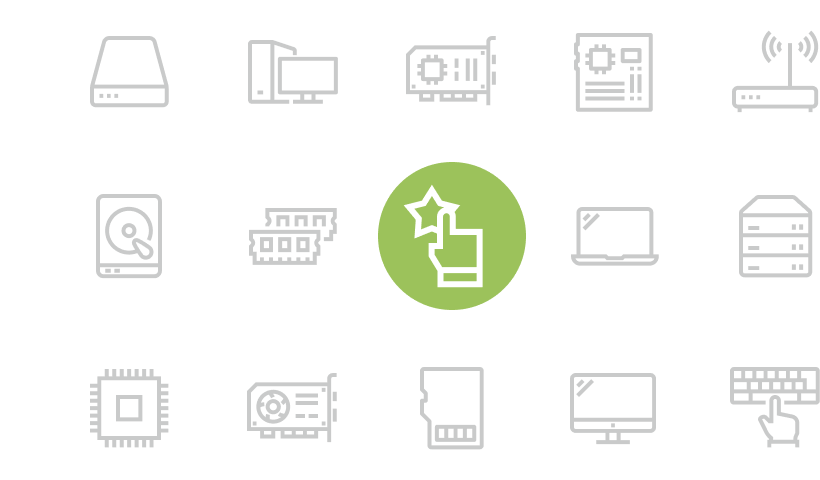
Użyj darmowego asystenta online “Kalkulator RAID”, aby znaleźć odpowiedni typ RAID.
5. Backup vs. RAID vs. NAS: werdykt
Zgodnie z opisem, RAID służy jedynie do zapewnienia dostępności danych i nieprzerwanej pracy – nawet jeśli dysk twardy ulegnie awarii. Ponieważ jeśli tak się stanie, nie ma to znaczenia. Wszystkie dane nadal znajdują się na pozostałych dyskach (z wyjątkiem RAID 0). Ten uszkodzony dysk twardy można wtedy wymienić w trakcie pracy bez konieczności przerywania jej ciągłości. Jeśli jednak jakiś plik zostanie przypadkowo usunięty, RAID nie pomoże. RAID nie pomoże również, gdy dojdzie do cyberataku na nasz serwer NAS. W obu przypadkach dane na wszystkich dyskach w macierzy RAID zostają naruszone, uszkodzone lub usunięte. Odzyskanie danych jest wtedy najczęściej już niemożliwe. Inaczej jest w przypadku kopii zapasowej. Ponieważ ta – zgodnie z opisem – kopiuje dane i trzyma je “na zapas”
Z jednej strony NAS to sprzęt, w którym znajdują się dyski twarde, a z drugiej strony oferuje oprogramowanie do kontroli i zarządzania dyskami twardymi. Dyski twarde mogą być zorganizowane w różne grupy RAID. Każda macierz RAID ma inne zalety i wady (np. w zakresie prędkości odczytu/zapisu lub nadmiarowości danych). RAID nie stanowi jednak kopii zapasowej, ponieważ odzyskanie danych nie jest koniecznie gwarantowane. W macierzy RAID dane są tylko dublowane, a nie tworzone oddzielne kopie zapasowe. Uszkodzone lub utracone dane nie mogą być odzyskane. Kopia zapasowa oznacza dodatkowe zapisanie danych na oddzielnym nośniku danych (np. na serwerze NAS).
6. Właściwa strategia tworzenia kopii zapasowych
Regularnie twórz kopie zapasowe zgodnie z regułą 3-2-1
Strata cennych danych zapisanych na dysku komputerowym może nastąpić niespodziewanie. Co prawda zazwyczaj istnieje możliwość przywrócenia danych, ale wiąże się to ze stratą czasu i środków finansowych. Jednak lepiej być przezornym i wcześniej zabezpieczyć dane. Dobrze jest regularnie tworzyć kopie zapasowe zgodnie z regułą 3-2-1. W tym przypadku cyfra 3 oznacza trzy wersje danych, 2 to dwa różne nośniki lub urządzenia, 1 to kopia danych poza lokalizacją pierwotną.
| Wykonaj co najmniej 3 kopie swoich danych | Przechowuj kopie zapasowe na 2 różnych nośnikach | Przechowuj co najmniej 1 kopię poza miejscem pracy |
Dobrym rozwiązaniem do tworzenia kopii zapasowych zgodnie z regułą 3-2-1, jest serwer NAS. Serwer NAS, który służy do magazynowania, przechowywania i udostępniania danych, często oferuje dodatkowe aplikacje z pomocą których możemy wykonać backup komputerów i serwerów fizycznych oraz maszyn wirtualnych. Taki serwer daje o wiele więcej możliwości, ponieważ pozwala również na duplikowanie danych, a także na przesłanie zarchiwizowanych danych na inny serwer lub do chmury publicznej. Zatem możemy wyobrazić sobie realizację reguły w sposób następujący.
1. Wykonaj co najmniej 3 kopie swoich danych
- Dane na komputerze/serwerze
- Dane na serwerze NAS
- Dane w chmurze
2. Przechowuj kopie zapasowe na 2 różnych nośnikach
- Dane na komputerze/serwerze
- Dane na serwerze NAS
3. Przechowuj co najmniej 1 kopię poza miejscem pracy
- Dane w chmurze
7. Wybór właściwego rozwiązania do realizacji zadań backupu
Ostatnim a zarazem najważniejszym elementem stworzenia właściwej polityki backupu jest wybór odpowiednich urządzenia i bezpiecznego nośnika danych. W zależności od ilości backupowanych urządzeń i potrzebnej pojemności na pomieszczenie backupów musimy określić wydajność urządzenia oraz ilość zatok.
Kolejnym krokiem jest wybór dysków twardych do serwera. Najważniejszym kryterium musi być zdolność do pracy ciągłej. Tylko dyski przystosowane do takiej pracy są w stanie sprostać obciążeniom, które generowane są podczas częstych cyklów zapisu i odczytu. Polecamy dyski WD RED jako optymalne i bezpieczne nośniki dla serwerów NAS.

Dyski WD Red dostępne są w 2 seriach
- WD Red Plus (pojemności od 1TB – 14TB, 3 lata gwarancji, dedykowane do serwerów do 8 zatok)
- WD Red Pro (pojemności od 2TB do 22TB, 5 lat gwarancji, dedykowane do serwerów do 24 zatok)
Zalety dysków WD RED
- Zgodność: W odróżnieniu od tradycyjnych dysków, te dyski zostały przetestowanie pod kątem zgodności z systemami NAS i optymalnej wydajności.
- Niezawodność: W stale aktywnym środowisku NAS lub RAID panuje wysoka temperatura, a dyski do komputerów stacjonarnych, w przeciwieństwie do WD Red™ Plus, nie są zazwyczaj projektowane i testowane pod kątem takich warunków.
- Systemy odzyskiwania po wystąpieniu błędu: Dyski twarde WD Red™ Plus NAS są wyposażone w system odzyskiwania po wystąpieniu błędu RAID, aby ułatwić zminimalizowanie liczby awarii w systemie NAS.
- Ochrona przed zakłóceniami i drganiami: Zaprojektowane do pracy samodzielnej dyski do komputerów stacjonarnych nie oferują wystarczającej ochrony przed drganiami i zakłóceniami, które występują w systemach wielodyskowych. Dyski WD Red™ Plus zostały stworzone specjalnie do systemów NAS z wieloma kieszeniami.
W naszych sklepach firmowych dostępne są również gotowe zestawy produktów, składające się z serwera, odpowiednio dobranych dysków, ze wstępną konfiguracją, dodatkowym rokiem gwarancji oraz wsparciem technicznym przez cały okres gwarancyjny. Oferta ta spotyka się z dużym zainteresowaniem szczególnie klientów, którzy dopiero co rozpoczynają swoją „przygodę” z backupem.
Zapraszamy do naszych sklepów jak również do kontaktu z nami.
Sześć portów 2,5 GbE 90 W PoE++, dwa porty 10 GbE 90 W PoE++ i dwa porty światłowodowe 10 GbE SFP+ oraz inteligentne zarządzanie PoE.
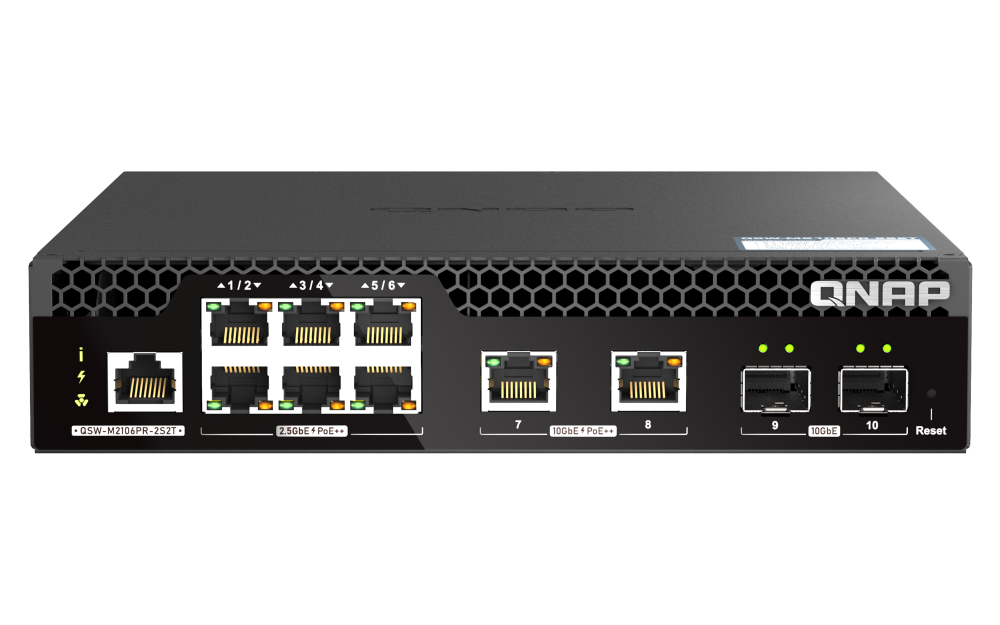
Firma QNAP w ostatnim czasie zaprezentowała nowość w swojej ofercie. Przełącznik QSW-M2106PR-2S2T, to urządzenie przeznaczone do montażu w szafie RACK, na połowie jej szerokości. QSW-M2106PR-2S2T to 10-portowy zarządzany przez Internet przełącznik PoE warstwy 2, posiada porty 2,5GbE, 10GbE i 90-watowy PoE++. Nowy przełącznik obsługuje ultraszybkie i wydajne aplikacje nowej generacji Wi-Fi 6/Wi-Fi 6E/Wi-Fi 7. QSW-M2106PR-2S2T to idealne rozwiązanie sieciowe dla małych i średnich firm.
QSW-M2106PR-2S2T jest wyposażony w dwa porty światłowodowe 10GbE SFP+, dwa porty 10GbE 802.3bt 90 W PoE i sześć portów 2,5 GbE 802.3bt 90 W PoE (łącznie dziesięć portów). Model QSW-M2106PR-2S2T jest zgodny z technologiami 10GbE, 2,5GbE i Multi-Gigabit NBASE-T, umożliwiając wyższe prędkości sieci z istniejącymi kablami Cat 5e dla portów 2,5GbE RJ45 i kablami 6a (lub lepszymi) dla portów 10GbE RJ45. Porty 10GbE obsługują pięć prędkości (10 Gb/s, 5 Gb/s, 2,5 Gb/s, 1 Gb/s i 100 Mb/s).
QSW-M2106PR-2S2T wykorzystuje system operacyjny przełączników QNAP (QSS) i oferuje inteligentne funkcje zarządzania PoE (w tym planowanie, ustalanie priorytetów zasilania oraz włączanie/wyłączanie zasilania), które umożliwiają personelowi IT wydajne sterowanie zasilanymi urządzeniami za pośrednictwem przyjaznego dla użytkownika internetowego interfejsu graficznego. QSW-M2106PR-2S2T zapewnia funkcje zarządzania warstwy 2 (w tym LACP, VLAN, QoS i IGMP Snooping) w celu wydajnej kontroli przepustowości sieci i zwiększonego bezpieczeństwa sieci. W przypadku montażu w szafie RACK, dwa modele QSW-M2106PR-2S2T lub jeden QSW-M2106PR-2S2T z innym przełącznikiem o połowie szerokości, QSW-M2106R-2S2T można zainstalować w 1U co przekłada się na efektywne wykorzystanie przestrzeni fizycznej i uporządkowanie okablowania.
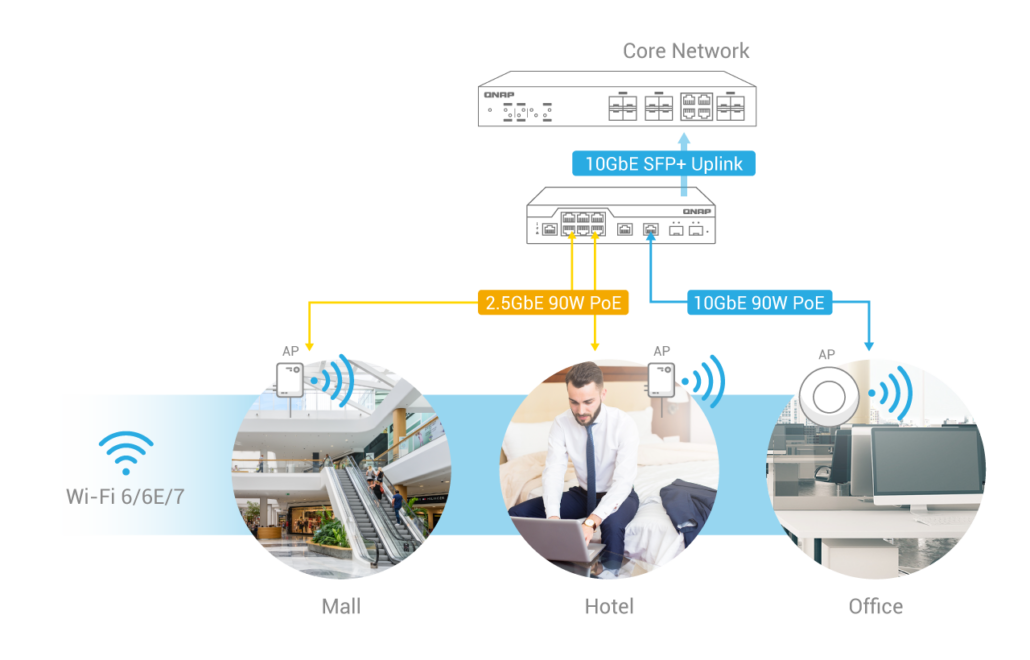
Specyfikacja QSW-M2106PR-2S2T:
- 10 portów (2 x 10GbE 802.3bt 90-watowy PoE++, 6 x 2,5GbE 802.3bt 90-watowy PoE++ i 2 porty światłowodowe 10GbE SFP+);
- zgodny z IEEE 802.3x i IEEE 802.3az;
- Auto negocjacja;
- porty 10GE RJ45 są kompatybilne z technologiami 10GBASE-T i obsługują pięć prędkości (10 Gb/s, 5 Gb/s, 2,5 Gb/s, 1 Gb/s i 100 Mb/s).
Przełącznik do kupienia w naszym sklepie – sklep QNAP QSW-M2106PR-2S2T.
QNAP TS-1655 – idealny do tworzenia kopii zapasowych w biznesie i wirtualizacji. Ośmiordzeniowy procesor Intel, wsparcie dla Intel® QAT, porty sieciowe 2,5 GbE i możliwość rozbudowy przez PCIe.

W ostatnim czasie firma QNAP zaprezentowała nowy model NAS w obudowie tower TS-1655. Serwer posiada porty sieciowe 2,5 GbE i może pomieścić dwanaście 3,5-calowych dysków i cztery 2,5-calowe. Zaprojektowany został z myślą o równoważeniu wydajności i kosztów. TS-1655 napędza 8-rdzeniowy procesor firmy Intel, który gwarantuje dużą moc obliczeniową. Możliwości serwera można rozszerzyć przy pomocy kart PCIe i tym samym poprawić wydajność biznesową w zakresie udostępniania plików między zespołami, współpracy, tworzenia kopii zapasowych i odzyskiwania danych po awarii oraz wirtualizacji.
TS-1655 to urządzenie, które zapewnia równowagę między kosztami a wydajnością dzięki konstrukcji hybrydowej pamięci masowej. Obsługa RAID 50/60 dodatkowo zapewnia użytkownikom NAS lepszą ochronę danych i optymalne wykorzystanie przestrzeni dyskowej. Serwer ma dodatkowo wbudowane gniazda M.2 na dyski NVMe PCIe do obsługi aplikacji biznesowych wymagających dużej wydajności, a jednocześnie umożliwia warstwową pamięć masową w celu zwiększenia opłacalności zakupu.
Model TS-1655 wykorzystuje 8-rdzeniowy procesor Intel® Atom® C5125 2,8 GHz obsługujący technologię Intel® QuickAssist (QAT) i jest wyposażony w cztery gniazda UDIMM DDR4 (wstępnie zainstalowane 8 GB), które można rozbudować do 128 GB w celu obsługi większych obciążeń. Obsługiwana jest również pamięć typu ECC (korekcja błędów), aby zapewnić wydajność i niezawodność w firmie. W przypadku zainstalowaniu dwuportowej karty sieciowej 25GbE serwer TS-1655 zapewnia prędkość sekwencyjnego odczytu/zapisu wynoszącą 3499/2465 MB/s.
Model TS-1655 posiada dwa porty sieciowe 2,5GbE RJ45 (2.5G/1G/100M), które obsługują trunking portów w celu równoważenia obciążenia i odporności na awarie, pomagając organizacjom w zastosowaniach wymagających dużej przepustowości, takich jak wirtualizacja, przesyłanie dużych plików, szybkie tworzenie kopii zapasowych/przywracanie, i aplikacji czasu rzeczywistego. Może współpracować z zarządzanymi/niezarządzanymi przełącznikami 2,5GbE/10GbE firmy QNAP w celu tworzenia szybkich, bezpiecznych i skalowalnych środowisk sieciowych w firmie bez konieczności przekraczania dostępnego budżetu. Model TS-1655 obsługuje technologię SR-IOV i jest wyposażony w trzy gniazda PCIe umożliwiające rozszerzenie możliwości serwera NAS za pomocą różnych kart rozszerzeń, takich jak karty sieciowe 5/10/25GbE, lub karty QM2 do dodawania dysków SSD M.2 oraz portów sieciowych 2,5GbE/10GbE, Fibre Channel do budowy pamięci masowej SAN oraz karty rozszerzeń pamięci masowej do podłączania obudów rozszerzających pamięć masową QNAP.
Niezawodny i wielozadaniowy model TS-1655 spełnia wymagania dotyczące pamięci masowej w zakresie bezpieczeństwa, tworzenia kopii zapasowych, udostępniania plików, centralnego zarządzania i zapewnia ochronę danych za pomocą migawek, które zapewniają natychmiastowe przywracanie w celu ochrony przed wpływem oprogramowania ransomware. Inne dostępne funkcje biznesowe to: hosting maszyn wirtualnych i kontenerów, uproszczenie zadań kopii zapasowych lokalnie/zdalnie/w chmurze, ułatwienie kopii zapasowej maszyn wirtualnych VMware®/Hyper-V, wdrażanie pamięci masowej w chmurze, tworzenie obiektowej pamięci masowej zgodnej z S3 na serwerze NAS i nie tylko.
Kluczowe parametry:
TS-1655-8G – Model typu tower
- 12 x 3,5-calowych zatok na dyski SATA 6 Gb/s z możliwością wymiany podczas pracy i 4 x 2,5-calowe zatoki na dyski SATA 6 Gb/s,
- ośmiordzeniowy procesor Intel® Atom® C5125 Procesor 2,8 GHz,
- 8 GB pamięci RAM DDR4 (1x 8 GB, z możliwością rozszerzenia do 4x 32 GB),
- 2x gniazda M.2 2280 PCIe Gen 3,
- 2x porty 2,5GbE RJ45,
- 3x gniazda PCIe Gen 3 x4,
- 4x USB 3.2 Gen 1 ( porty 5 Gb/s)
Firma Synology wprowadziła do swojej oferty nowe urządzenie – model DS723+. Jest to kompleksowe rozwiązanie do ochrony danych biznesowych i zarządzania nimi, łatwej współpracy nad
dokumentami, zdalnego dostępu do plików i monitorowania zasobów fizycznych. Wszystkie te możliwości zostały ukryte w kompaktowym formacie komputera stacjonarnego.
Niewielka pamięć masowa o dużych możliwościach dla domów i małych firm
Synology DS 723+ to platforma pamięci masowej z możliwością rozbudowy. Jest to idealne rozwiązanie dla zespołów profesjonalistów, małych firm, chcących scentralizować pamięć masową, lub jako
węzeł w rozproszonych wdrożeniach. DS723+ można skalować do 7 kieszeni na dyski dzięki jednostce rozszerzającej DX517, gdy potrzebna będzie większa pojemność.
Użytkownicy mogą również zwiększyć wydajność dzięki opcji dodawania łączności 10GbE i dysków SSD M.2 NVMe za pośrednictwem wbudowanego gniazda PCIe, co umożliwia szybkie buforowanie lub tworzenie dodatkowych pul pamięci masowej z samych dysków flash.



Lokalna pamięć masowa z integracją chmury
Model DS723+ zapewnia intuicyjne zarządzanie plikami i ich udostępnianie za pomocą aplikacji Synology Drive, która łączy dostęp do plików na wielu platformach z prywatnością oferowaną przez lokalne pamięci masowe. Dla zespołów pracujących zdalnie i firm działających w wielu lokalizacjach dostępna jest również synchronizacja plików między lokalizacjami, która umożliwia tworzenie lustrzanych kopii zawartości między urządzeniami Synology. Hybrydowe funkcje chmury oferowane przez Synology Hybrid Share umożliwiają użytkownikom łączenie korzyści rozwiązań lokalnych i w chmurze poprzez przechowywanie rzadko używanych danych w chmurze przy jednoczesnym przechowywaniu często używanych plików w pamięci podręcznej urządzenia lokalnego w celu uzyskania dostępu z szybkością sieci LAN.
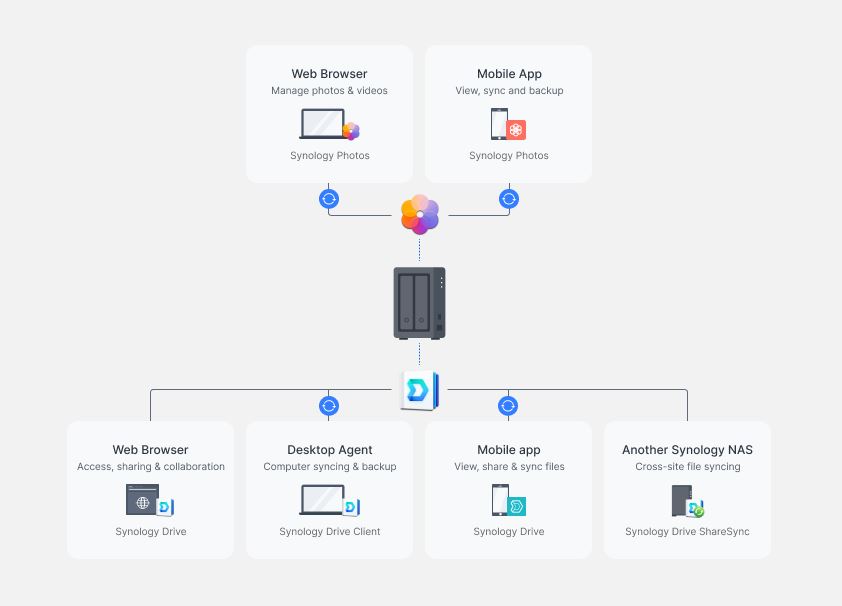
Centrum kopii zapasowych dla wielopoziomowej ochrony danych
Kopie zapasowe systemów Windows i Linux, maszyn wirtualnych Hyper-V/VMware, kont Microsoft 365/Google Workspace można tworzyć na serwerze DS723+ za pomocą pakietu Active Backup Suite firmy Synology, chroniąc krytyczne lub poufne dane przed złośliwym oprogramowaniem i innymi zagrożeniami internetowymi. W celu zwiększenia poziomu ochrony użytkownicy mogą również tworzyć kopie zapasowe i migawki dla określonego punktu w czasie dla danych przechowywanych na serwerze NAS, które można następnie zabezpieczyć w lokalizacji zdalnej na innym serwerze lub w chmurze.
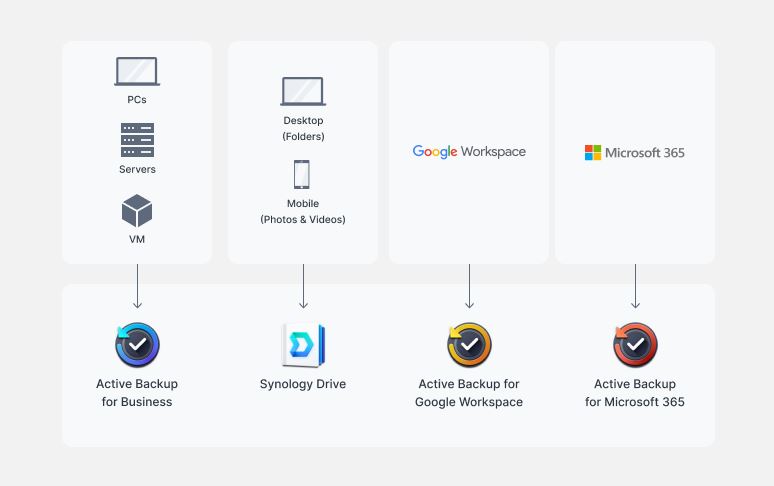
Wszechstronne i intuicyjne rozwiązanie do nadzoru
Dzięki obsłudze ponad 8 300 zatwierdzonych kamer IP i urządzeń ONVIF zaawansowany system Synology Surveillance Station VMS może przekształcić DS723+ w pełnoprawny system zarządzania sygnałem wizyjnym z lokalnym przechowywaniem nagrań. Użytkownicy mogą szybko skonfigurować do 40 kamer i zarządzać nimi za pomocą nowoczesnego i dostosowywanego interfejsu, a nawet nakładać plany pięter lub Mapy Google/OpenStreetMap podczas monitorowania większych środowisk lub środowisk obejmujących kilka budynków. Proste i skuteczne przełączanie awaryjne między serwerami nagrywającymi, zarządzanie wieloma urządzeniami i możliwość jednoczesnego nagrywania materiału do chmury Synology C2 zwiększa odporność i dostępność ważnych nagrań.


Więcej możliwości dzięki DiskStation Manager
Skorzystaj z zestawu rozwiązań z zakresu wydajności, zarządzania i zabezpieczeń dostępnych w opartym na sieci systemie operacyjnym Synology DSM.
- Central Management System – wygodnie zarządzaj flotą serwerów Synology NAS za pomocą centralnej konsoli
- Bezpieczeństwo – chroń serwer Synology NAS przed najbardziej zaawansowanymi zagrożeniami dzięki najlepszym w branży rozwiązaniom bezpieczeństwa
- Synology High Availability – bezproblemowe przełączanie serwerów w klastrze w przypadku awarii serwera w celu zminimalizowania jej wpływu na działanie aplikacji
Synology DS723+ niebawem dostępne w sprzedaży – link do sklepu DS723+
Czy wiesz, że praca zespołowa nigdy nie była tak łatwa?
Dane powinny być dostępne z każdego miejsca na ziemi. Kierując się tą zasadą, Synology wprowadziło na rynek 6 lat temu Synology Cloud Station. To usługa, która zapewnia prywatne rozwiązanie w chmurze, umozliwiające natychmiastową synchronizację plików na wielu platformach, zachowując jednocześnie historyczne wersje ważnych plików do celów odzyskiwania. Cloud Station obsłużyło dotychczas ponad 1,6 miliona biur i rodzin. W tym czasie opracowano wiele zaawansowanych funkcji, aby dostosować rozwiązanie do różnych potrzeb użytkowników, umożliwiając bezproblemowy dostęp i synchronizację plików między serwerami NAS, komputerami PC i urządzeniami mobilnymi.
Aby zapewnić zoptymalizowane wrażenia użytkownika i rozwiązanie serwera plików dla biznesu, Cloud Station przeobraża się w Synology Drive. Aplikacja Synology Drive zawiera główne funkcje swojego poprzednika, oraz szereg nowych, dodatkowych funkcji.
Rozpoczyna się nowa era współpracy

Zapotrzebowanie na synchronizację między urządzeniami zewnętrznymi oraz mobilny dostęp do danych stale rośnie. Wady konwencjonalnych serwerów plików są oczywiste. W odpowiedzi firma Synology wprowadziła Cloud Station. Teraz nie chodzi tylko o udostępnianie danych. Chodzi o wspólną pracę nad danymi. W dzisiejszych czasach kilku współpracowników często pracuje nad tymi samymi dokumentami w tym samym czasie. Praca zespołowa wymaga zatem wyższego poziomu komunikacji.
Wszyscy są na tej samej stronie – dosłownie
Coraz więcej pracy zespołowej odbywa się online. Synology Drive 2.0 wydany w 2019 roku, uwzględnia pracę online. Umożliwia dostęp i synchronizację plików, a także współpracę nad dokumentami, arkuszami kalkulacyjnymi i prezentacjami za pomocą jednego portalu. Coraz więcej firm zaczyna budować lokalny serwer plików, który umożliwia dostęp do plików z dowolnego miejsca, a nawet synchronizację między scentralizowanym serwerem NAS a wieloma klientami. Południowoafrykański Instytut Bioróżnorodności Wodnej (SAIAB) wdrożył rozwiązanie do współpracy nad plikami w celu usprawnienia przepływu pracy. Firmy z biurami rozmieszczonymi w różnych lokalizacjach na całym świecie mogą również używać Synology Drive do synchronizacji i udostępniania plików między biurami, aby łączyć zdalnych pracowników w wielu lokalizacjach biurowych.
Synology Drive jest gotowy aby zastąpić Cloud Station
Wraz z wydaniem Synology Drive 2.0 pakiet został rozszerzony, aby obejmował wszystkie kluczowe funkcje Cloud Station. Ponadto w tej wersji wprowadzono kilka bardzo pożądanych funkcji, takich jak synchronizacja na żądanie i zaplanowane kopie zapasowe od użytkowników Cloud Station. Dzięki temu Synology Drive nie tylko oferuje już synchronizację plików, ale obejmuje wszystkie aspekty dostarczania plików.

Z tego powodu Synology Drive oficjalnie przejmie stery w następnej dużej aktualizacji DSM, DSM 7.0. Pakiety, narzędzia i aplikacje mobilne związane z Cloud Station nie będą już obsługiwane. Użytkownicy, którzy nadal będą korzystać z DSM 6.2 (wersja z długoterminowym wsparciem), Cloud Station będą otrzymywać aktualizacje zabezpieczeń. Ponadto dla niewielkiej części użytkowników, którzy korzystali z Cloud Station ShareSync, narzędzi związanych z Cloud Station lub aplikacji mobilnych z Synology Drive Server, interoperacyjność nie będzie już obsługiwana w następnej głównej wersji Drive Server (tj. Drive Server 3.0 ).
Przygotuj się teraz na płynne przejście
Cloud Station wkrótce przejdzie do historii. Synology Drive przejmuje kontrolę i stanie się Twoim stałym towarzyszem, prowadząc użytkowników do efektywnej synchronizacji i współpracy. Aby dowiedzieć się, jak bez wysiłku przejść na Synology Drive i zapewnić minimalny wpływ aktualizacji na bieżące korzystanie z Cloud Station, przeczytaj poniżej.
Co należy wiedzieć przed uaktualnieniem aplikacji Cloud Station do Synology Drive (w Synology Drive 2.0 lub nowszej)?
Zgodność z pakietem Synology Drive
Sprawdź wymagania systemowe w specyfikacji oprogramowania Synology Drive Server .
Zgodność Synology Drive z pakietem Cloud Station
Synology Drive Server 3.0 i starsze wersje:
- Aplikacje Cloud Station , w tym Cloud Station Drive, Cloud Station Backup, Cloud Station ShareSync i DS cloud są zgodne z Synology Drive Server. Te aplikacje będą nadal działać po uaktualnieniu aplikacji Cloud Station Server do Synology Drive Server.
- Aplikacja komputerowa Synology Drive Client i Synology Drive ShareSync są zgodne z Cloud Station Server. Będą nadal działać po połączeniu z Cloud Station Server.
Synology Drive Server 3.0 i nowsze wersje:
- Synology Drive Server 3.0 i nowsze wersje nie obsługują aplikacji Cloud Station Suite. Jeśli korzystasz z aplikacji Cloud Station Suite, musisz przełączyć się na ich odpowiedniki z pakietu Synology Drive Suite, aby zapewnić zgodność.
- Połączone aplikacje klienckie Synology Drive , w tym Synology Drive Client i Synology Drive ShareSync, muszą zostać zaktualizowane do wersji 3.0 lub nowszej, aby zapewnić zgodność.
Zamienniki aplikacji
- Po zainstalowaniu Synology Drive Server, Cloud Station Server i Cloud Station ShareSync zostaną zastąpione, a dane i ustawienia zostaną bezpiecznie przeniesione. Jeśli chcesz je ponownie zainstalować, najpierw należy odinstalować Synology Drive .
- Po zainstalowaniu aplikacji komputerowej Synology Drive Client, Cloud Station Drive i Cloud Station Backup zostaną zastąpione, a dane i ustawienia zostaną bezpiecznie przeniesione. Aby zainstalować je ponownie, najpierw należy odinstalować program Synology Drive Client .
Wpływ aktualizacji pakietu serwera
- Aktualizacja pakietu może trochę potrwać. Czas potrzebny na aktualizację zależy od rozmiaru bazy danych, liczby plików i modelu serwera NAS.
- Nazwa folderu „CloudStation” w folderze domowym każdego użytkownika zostanie zmieniona na „Dysk”.
- Ponieważ Synology Drive korzysta z innego mechanizmu udostępniania, łączami udostępniania utworzonymi w Synology Drive nie można zarządzać za pomocą Menedżera łączy współdzielonych w aplikacji File Station.
- Połączone aplikacje będą wyświetlać monity zachęcające do uaktualnienia do aplikacji komputerowej Synology Drive Client. Aplikacje komputerowe Cloud Station będą działać poprawnie z Synology Drive w zakresie istniejących funkcji.
- Synology Drive jest wyposażony w usługi portalu internetowego i domyślnie używa protokołów 5000 i 5001 HTTPS do obsługi portów dostępu oraz 6690 HTTPS do synchronizacji plików.
Wpływ aktualizacji aplikacji klienckiej
- Po uaktualnieniu aplikacji komputerowej Cloud Station do aplikacji komputerowej Synology Drive Client zostanie ona automatycznie przeskanowana w poszukiwaniu zmian w plikach. Jeśli nie wprowadzono żadnych modyfikacji, synchronizowane pliki nie zostaną ponownie zsynchronizowane.
- Jeśli wcześniej skonfigurowano ustawienia serwera proxy w aplikacji Cloud Station Backup, ale nie skonfigurowano ich w Synology Drive Client, konfiguracje zostaną przeniesione do Synology Drive Client. Jeśli skonfigurowano już ustawienia proxy dla Synology Drive Client, konfiguracje aplikacji Cloud Station Backup nie będą miały na nie wpływu.
Różnice między Synology Drive a Cloud Station
W poniższych tabelach przedstawiono różnice między tymi dwoma pakietami według pakietu, aplikacji komputerowej i aplikacji mobilnej.
| Pakiet | Synology Drive Server | Cloud Station Server i Cloud Station ShareSync |
|---|---|---|
| Serwer synchronizacji dla wielu platform | v | v |
| Do 32 wersji historycznych | v | v |
| Okresowa rotacja wersji | v | x |
| Integracja uprawnień ACL | v | v |
| Przywracanie plików do określonego momentu | v | v |
| Integracja LDAP/AD | v | v |
| Zarządzanie plikami w portalu Web | v | x |
| Łącza do udostępniania plików | v | v |
| Ograniczenie pobierania linków do udostępniania | v | x |
| Edycja online | v (zintegrowany z Synology Office) | x |
| Zarządzanie plikami udostępnionymi przez innych | v | x |
| Dzienniki operacji | v | v |
| Eksport logów | v | x |
| Kopia zapasowa aplikacji przez Hyper Backup | v | x |
| Jedno- lub dwukierunkowa synchronizacja folderów współdzielonych między wieloma serwerami Synology NAS | v ( Synology Drive ShareSync jako klient NAS) | v |
| Aplikacja komputerowa | Synology Drive Client | Cloud Station Drive i Cloud Station Backup |
|---|---|---|
| Synchronizacja w czasie rzeczywistym | v | v |
| Synchronizowanie plików udostępnionych przez innych | v | x |
| Synchronizacja dwukierunkowa | v | v |
| Synchronizacja na żądanie dla komputerów z Windows i macOS (Dowiedz się więcej) | v | x |
| Synchronizacja tylko do pobrania | v | v |
| Synchronizacja tylko do przesyłania | v | x |
| Udostępnianie tworzenia linków | v | v |
| Synchronizowanie plików Synology Office | v | x |
| Twórz kopie zapasowe plików z komputerów z Windows, Mac i Ubuntu w czasie rzeczywistym | v | v |
| Elastyczne, zaplanowane i ręczne tryby tworzenia kopii zapasowych | v | x |
| Przywracanie kopii zapasowej plików po stronie klienta | v | v |
| Aplikacja mobilna | Synology Drive | DS cloud |
|---|---|---|
| Przeglądanie online plików Synology Drive | v | x (tylko zsynchronizowane pliki lokalne) |
| Dostęp do plików w trybie offline i automatyczne aktualizacje | v | v |
| Przeglądanie i edytowanie plików Synology Office 1 | v | x |
| Zarządzanie plikami udostępnionymi przez innych | v | x |
| Synchronizacja urządzenia z serwerem 2 | v (Dostępne od aplikacji mobilnej Synology Drive 3.0) | v |
| Integracja z plikami iOS | v | x |
| Integracja jako repozytorium Microsoft Office | v | x |
| Tworzenie kopii zapasowej zdjęć z urządzenia na serwerze 2 | v (Dostępne od aplikacji mobilnej Synology Drive 3.0) | x |
Uwagi:
- Począwszy od wersji 3.2 aplikacji mobilnej Synology Drive , dokumenty i arkusze kalkulacyjne Synology Office można edytować bezpośrednio na urządzeniach mobilnych.
- Ta funkcja wymaga Synology Drive Server w wersji 3.0.2 lub nowszej.
- Aplikacja mobilna Synology Drive (iOS / Android) umożliwia współpracę na urządzeniach mobilnych oraz przeglądanie plików Synology Drive.
Potrzebujesz pomocy lub większej ilości informacji? Skontaktuj się z nami. Sklep Synology.
Serwery z serii FlashStation od Synology to pamięci masowe z dysków flash o ultrawysokiej wydajności. Przeznaczone są do zadań wymagających niewielkich opóźnień.
Urządzenia z serii FlashStation posiadają doskonałe możliwości pracy w sieci. Wysoka przepustowość sprawia, że są to idealne rozwiązania w przypadku zastosowań wymagających wysokiej wydajności pamięci masowej, w tym pamięci masowej i ochrony maszyn wirtualnych, synchronizacji plików i hostingu aplikacji biznesowych.

W serii tej znajdują się modele:
FlashStation FS2500 – ekonomiczne rozwiązanie dla małych i średnich przedsiębiorstw
Dzięki kompaktowej obudowie 1U, 12-kieszeniowy moduł Synology FlashStation FS2500 to idealne rozwiązanie do przechowywania danych dla małych i średnich firm, które chcą poprawić szybkość reakcji wdrożeń intensywnie korzystających z operacji we/wy, takich jak maszyny wirtualne, lekkie bazy danych lub serwery poczty e-mail. Urządzenie FS2500 chroni dane i usługi dzięki solidnym zabezpieczeniom sprzętu i oprogramowania, zapewniając dostęp do zasobów cyfrowych nawet w przypadku awarii.

CPU | Przepustowość | Obudowa | Sieć |
| Czterordzeniowy procesor AMD® Ryzen™ | Ponad 172 552/82 917 operacji IOPS losowego odczytu/zapisu w formacie 4K | Do montażu w szafie typu rack 1U | Wbudowane dwa porty 10GbE i dwa porty Gigabit Ethernet |
Wszystkie potrzebne opcje łączności
Wiele wbudowanych i obsługiwanych opcji sieciowych zapewnia aplikacjom pełne wykorzystanie szybkości macierzy z dysków-flash i ułatwia integrację urządzenia FS2500 z dowolnym środowiskiem IT.
Wbudowana łączność
Dwa porty 10GbE i dwa porty 1GbE umożliwiają błyskawiczne przesyłanie danych i prostą integrację z istniejącą infrastrukturą.
Obsługa sieci 25/40 GbE
Gniazdo rozszerzeń PCIe 3.0 dla kart sieciowych 25 lub 40 GbE umożliwia szybsze nawiązywanie połączeń sieciowych.
Dwa źródła zasilania
Zmniejsz prawdopodobieństwo pogorszenia dostępności danych i usług przez przerwy w zasilaniu w pojedynczym kanale dystrybucji lub jednostce danych protokołu dzięki nadmiarowemu zasilaczowi.
Elementy modułowe
Urządzenie FS2500 jest również wyposażone w wentylatory z możliwością wymiany podczas pracy oraz kieszenie systemowe ułatwiające wymianę w przypadku awarii.
Automatyczne przełączanie awaryjne
Porty sieciowe obsługujące automatyczne przełączanie awaryjne eliminują pojedyncze punkty awarii sprzętu, zapewniając stabilne działanie w każdej chwili.
FlashStation FS2500
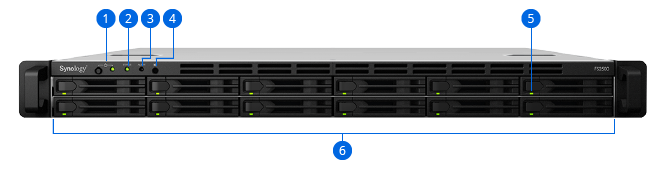
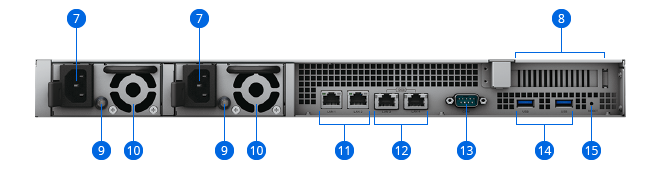
- 1 Przycisk i wskaźnik zasilania
- 2 Wskaźnik stanu
- 3 Wskaźnik alertów
- 4 Przycisk wyłączania sygnału dźwiękowego
- 5 Wskaźnik stanu dysku
- 6 Kieszenie dysków
- 7 Gniazdo zasilania
- 8 Gniazdo rozszerzeń PCI Express
- 9 Wskaźniki zasilacza (PSU) i przyciski wyłączania sygnału dźwiękowego
- 10 Wentylatory zasilacza (PSU)
- 11 Porty 1GbE RJ-45
- 12 Porty 10GbE RJ-45
- 13 Port konsoli
- 14 Porty USB 3.2 Gen 1
- 15 Przycisk Reset
FlashStation FS3410
Synology FlashStation FS3410, wyposażony w 24 wnęki all-flash w obudowie stelażowej 2U, jest idealnym rozwiązaniem dla małych i średnich firm, biur korporacyjnych i centrów danych wymagających wysokiej trwałej wydajności operacji we/wy w takich zastosowaniach, jak postprodukcja wideo, maszyny wirtualne, serwery poczty elektronicznej i przetwarzanie transakcji online.

Pamięć masowa | Przepustowość | Pamięć | Rozszerzalność |
| Obsługa 24 dysków SSD SATA 2,5 cala | Ponad 356 500/129 400 operacji IOPS losowego odczytu/zapisu w formacie 4K dla iSCSI | 16 GB pamięci DDR4 ECC RDIMM, maks. 128 GB | Opcjonalna obsługa standardu 25/40GbE przez gniazdo rozszerzeń PCIe 3.0 |
Urządzenie FS3410 zostało zaprojektowane, aby zapewnić stały dostęp do najważniejszych danych i usług, dzięki czemu firmy mogą dalej działać nawet w przypadku awarii.
Zarządzanie poza pasmem (OOB)
Uprość rozwiązywanie problemów, zdalnie zarządzając wyłączonymi urządzeniami i uzyskując dostęp do krytycznych logów za pomocą dedykowanego interfejsu.
Dwa źródła zasilania
Nadmiarowe zasilacze (PSU) zmniejszają prawdopodobieństwo pogorszenia dostępności danych i usług przez przerwy w zasilaniu w pojedynczym kanale dystrybucji lub jednostce danych protokołu (PDU).
Klaster przełączania awaryjnego
Sparuj dwie jednostki FS3410 z funkcją Synology High Availability, aby umożliwić automatyczne przełączanie awaryjne na poziomie minut w przypadku awarii serwera lub zminimalizować czas przestoju podczas przeprowadzania aktualizacji lub uaktualniania systemu.
Zaawansowane opcje sieciowe
Urządzenie FS3410 obsługuje wiele różnych interfejsów sieciowych, protokołów i konfiguracji, niezależnie od tego, czy potrzebne jest szybkie przesyłanie sekwencyjne, obsługa jednoczesnych połączeń czy wysoka nadmiarowość sieci.
Wbudowana szybka łączność
Dwa porty 10GbE RJ-45 i cztery porty Gigabit Ethernet umożliwiają szybkie przesyłanie danych bezpośrednio po wyjęciu urządzenia z opakowania.
Obsługa sieci 10/25/40 GbE
Możliwość dodania do 2 kart interfejsu sieciowego 10/25/40GbE przy użyciu 2 gniazd PCIe 3.0 zapewnia błyskawiczną pracę w sieci w ciągu kilku minut2.
Przełączanie awaryjne i równoważenie obciążenia sieci
Łącz wiele interfejsów sieciowych przy użyciu funkcji Link Aggregation, aby umożliwić automatyczne przełączanie awaryjne i równoważenie obciążenia.
Wszechstronna pamięć masowa
Urządzenie FS3410 doskonale sprawdzi się w roli serwera plików, blokowej pamięci masowej lub lekkiego serwera aplikacji, wymagających wysokiej dostępności, niezawodności i najnowocześniejszej technologii pamięci masowej.
FlashStation FS3410
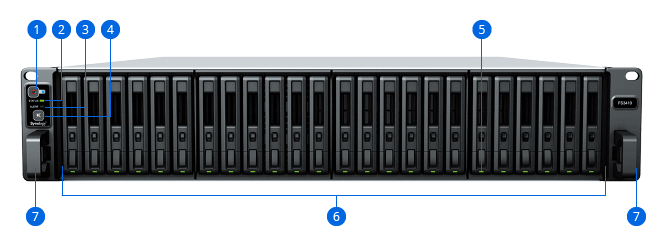
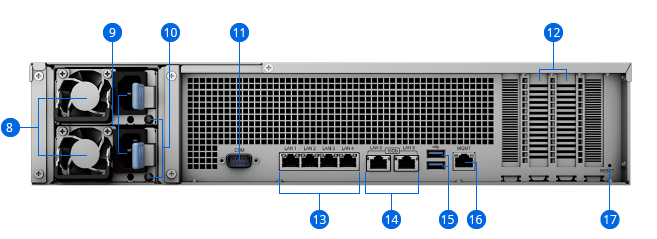
- 1 Przycisk i wskaźnik zasilania
- 2 Wskaźnik stanu
- 3 Wskaźnik alertów
- 4 Przycisk wyciszania
- 5 Wskaźnik stanu dysku
- 6 Kieszenie dysków
- 7 Element zwalniający (tab) zestawu do montażu szynowego
- 8 Wentylatory zasilacza (PSU)
- 9 Gniazdo zasilania
- 10 Wskaźniki PSU
- 11 Port konsoli
- 12 Gniazda rozszerzeń PCI Express
- 13 Porty 1GbE RJ-45
- 14 Porty 10GbE RJ-45
- 15 Porty USB 3.2 Gen 1
- 16 Port zarządzania
- 17 Przycisk Reset
FlashStation FS3600 – przyspiesz rozwój swojej działalności dzięki rozwiązaniu z dysków flash
FS3600 to 24-kieszeniowy, serwer Synology NAS z dysków flash do użytku korporacyjnego, zwiększający wydajność aplikacji wrażliwych na ilość operacji we/wy, takich jak bazy danych, maszyny wirtualne czy przetwarzanie transakcji online (OLTP). Wyposażony w 12-rdzeniowy procesor i szybkie połączenie sieciowe model FS3600 zapewnia ponad 195 000 IOPS losowego zapisu iSCSI przy użyciu bloku danych o rozmiarze 4 kB w celu zaspokojenia korporacyjnego zapotrzebowania na szybką infrastrukturę.

CPU | Pamięć | Skalowalność | Rozszerzenie karty PCIe |
| 12-rdzeniowy procesor Intel® Xeon® D-1567 z taktowaniem 2,1 GHz | 16 GB pamięci DDR4 ECC RDIMM, maks. 128 GB | Maksymalnie 72 dyski SAS/SATA | Obsługa kart sieciowych o wysokiej wydajności |
W pełni certyfikowane rozwiązania wirtualizacji pamięci masowej
Pamięć masowa iSCSI firmy Synology obsługuje w pełnym zakresie większość rozwiązań do wirtualizacji, zwiększając wydajność pracy dzięki prostemu w obsłudze interfejsowi do zarządzania. Integracja VMware vSphere 6 oraz VAAI pozwala zmniejszać obciążenie operacjami i zoptymalizować wydajność obliczeń. Technologia Windows Offloaded Data Transfer (ODX) zwiększa prędkość transferu i szybkość migracji. Obsługa OpenStack Cinder pozwala przekształcić serwer Synology NAS w komponent pamięci oparty o bloki.
Deduplikacja woluminu flash
Usuwaj zduplikowane dane z macierzy z dysków flash dzięki deduplikacji obejmującej całe woluminy, aby znacząco zwiększyć wydajność pamięci masowej. Eliminuj nadmiarowe dane, aby zaoszczędzić do 65% miejsca w pamięci masowej w zastosowaniach takich jak infrastruktura komputerów wirtualnych i maszyny wirtualne.
FlashStation FS3600

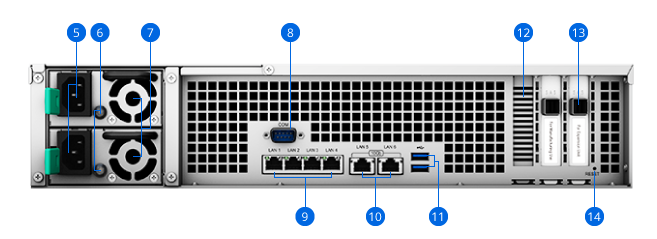
- 1 Przycisk i wskaźnik zasilania
- 2 Przycisk wyłączania sygnału dźwiękowego
- 3 Wskaźnik stanu dysku
- 4 Kieszeń dysku
- 5 Gniazdo zasilania
- 6 Wskaźnik zasilacza
- 7 Wentylator zasilacza
- 8 Port konsoli
- 9 Port 1GbE RJ-45
- 10 Port 10GbE RJ-45
- 11 Port USB 3.0
- 12 Gniazdo rozszerzeń PCIe
- 13 Gniazdo rozszerzenia
- 14 Przycisk Reset
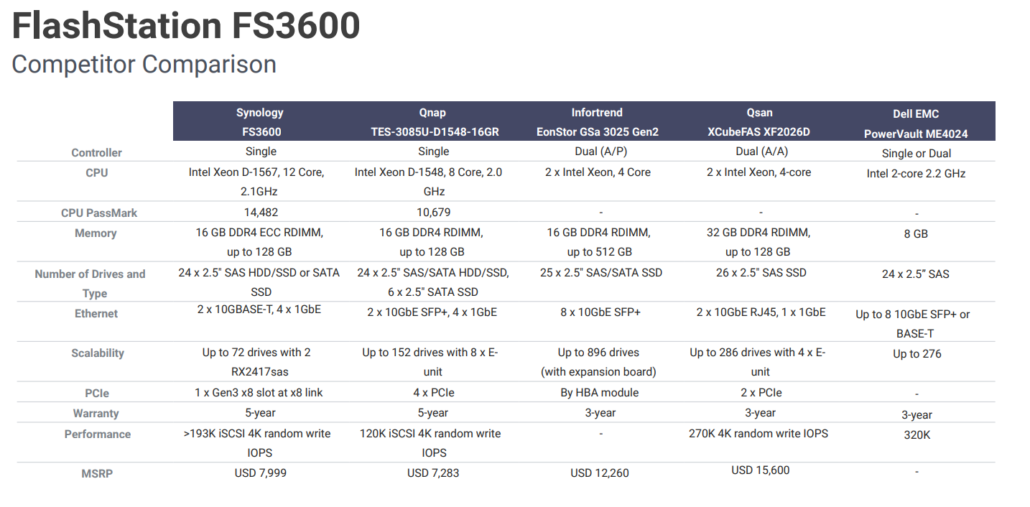
FlashStation FS6400 – bardzo szybki serwer składający się z samych dysków SSD, zaprojektowany z myślą o dużym obciążeniu operacjami we/wy
Synology FlashStation FS6400 to serwer o wysokości 2U do montażu w szafie serwerowej, przeznaczony do zadań wymagających dużej ilości operacji we/wy i wrażliwych na opóźnienia, idealny do postprodukcji multimediów, maszyn wirtualnych, przetwarzania transakcji online lub aplikacji bazodanowych.

CPU | Pamięć | Wysoka wydajność | Skalowalność |
| 8-rdzeniowy Dual Intel® Xeon® Silver w architekturze NUMA | Pamięć DDR4 ECC RDIMM, maksymalnie 512 GB | Ponad 240 000 operacji IOPS losowego zapisu 4K iSCSI | Do 72 dysków przy wykorzystaniu FX2421 |
Szybka i niezawodna łączność sieciowa
Dzięki wielu portom LAN, serwer FS6400 umożliwia wykorzystanie funkcji Link Aggregation i przełączania awaryjnego. W przypadku środowisk wymagających wyższych prędkości w gniazdach PCIe 3.0 zainstalować można dwie opcjonalne karty sieciowe Ethernet zapewniające szybką transmisję danych.
Kompletne rozwiązania iSCSI i wirtualizacji
Pamięć Synology iSCSI obsługuje większość rozwiązań wirtualizacji, w tym VMware vSphere, Microsoft Hyper-V, Citrix Xen Server i OpenStack Cinder, podnosząc wydajność pracy. Program Virtual Machine Manager umożliwia uruchamianie wielu maszyn wirtualnych i zarządzanie nimi w systemach Windows, Linux i DSM.
System plików nowej generacji zorientowany na lepszą ochronę danych
System plików Btrfs zapewnia zaawansowane technologie pamięci i zoptymalizowane migawki, zapobiegając uszkodzeniom danych i redukując obciążenia związane z obsługą. Oferuje elastyczne, wydajne narzędzia do ochrony i odzyskiwania danych, zapewniając jednocześnie wysoki poziom integralności danych.
- Elastyczny system folderów współdzielonych/limitów użytkowników daje kompleksową kontrolę nad limitami wszystkich kont użytkowników i folderów współdzielonych.
- Technologia Snapshot Replication zapewnia planowaną i wydajną ochronę danych dzięki możliwości wykonywania 1024 kopii udostępnianego folderu i 65 000 migawek całego systemu
- Przywracanie danych na poziomie pliku lub folderu przyspiesza ich odzyskiwanie oraz zwiększa elastyczność firm
- Funkcja automatycznego „leczenia” plików wykrywa uszkodzenia danych i koryguje je bez ingerencji użytkownika
RAID F1
Ze względu na charakterystykę technologii SSD i RAID powszechnym problemem jest zapobieganie wystąpienia awarii wszystkich dysków w tym samym czasie, wynikającej z ich równomiernego obciążenia. RAID F1 rozwiązuje ten problem, wykorzystując specjalnie zaprojektowany algorytm rozdzielający obciążenie dysków w sposób nierównomierny, co zwiększa odporność puli pamięci i zapewnia bezpieczeństwo danych.
Deduplikacja woluminu flash
Usuwaj zduplikowane dane z macierzy z dysków flash dzięki deduplikacji obejmującej całe woluminy, aby znacząco zwiększyć wydajność pamięci masowej. Eliminuj nadmiarowe dane, aby zaoszczędzić do 65% miejsca w pamięci masowej w zastosowaniach takich jak infrastruktura komputerów wirtualnych i maszyny wirtualne.
Ochrona zasobów cyfrowych
Oparty na systemie Synology DiskStation Manager (DSM) serwer Synology NAS oferuje zaawansowane funkcje zabezpieczeń, chroniące przed nagłą utratą danych i potencjalnymi lukami w zabezpieczeniach.
Security Advisor
Analizuj ustawienia systemu, siłę haseł i preferencje sieciowe, a także usuwaj wszelkie potencjalnie złośliwe oprogramowanie.
AppArmor
Rozszerzenie na poziomie jądra systemu, które uniemożliwia złośliwemu oprogramowaniu uzyskiwanie dostępu do zasobów systemu.
Szyfrowanie AES z kluczem 256-bitowym
Szyfruj foldery współdzielone i przesyłanie danych sieciowych, aby zapobiec nieautoryzowanemu dostępowi do danych.
Dwustopniowe uwierzytelnianie użytkowników
Zapobiegaj logowaniu się innych osób do danego konta DSM przez generowanie sześciocyfrowych haseł jednorazowych (OTP) na urządzeniu mobilnym.
FlashStation FS6400
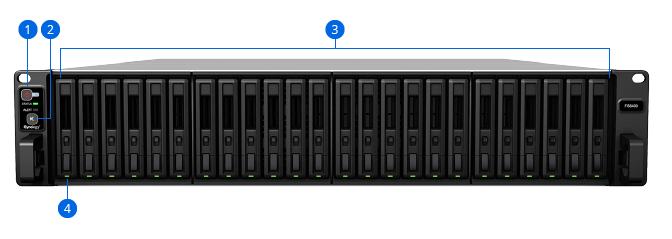
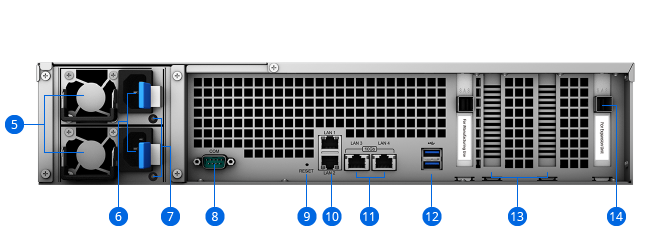
- 1 Przycisk i wskaźnik zasilania
- 2 Przycisk wyłączania sygnału dźwiękowego
- 3 Kieszeń dysku
- 4 Wskaźnik stanu dysku
- 5 Wentylator zasilacza
- 6 Gniazdo zasilania
- 7 Wskaźnik zasilacza
- 8 Port konsoli
- 9 Przycisk Reset
- 10 Port 1GbE RJ-45
- 11 Port 10GbE RJ-45 (10GBASE-T)
- 12 Port USB 3.0
- 13 Gniazdo rozszerzeń PCIe
- 14 Gniazdo rozszerzenia
Więcej możliwości dzięki DiskStation Manager
Skorzystaj z całego zestawu rozwiązań z zakresu wydajności, zarządzania i zabezpieczeń dostępnych w opartym na sieci systemie operacyjnym Synology DSM.
| Zapewnij firmie ochronę przed utratą danych i zminimalizuj czas przestoju usług. | Zarządzaj kontami użytkowników i urządzeniami w całej firmie dzięki zaawansowanym usługom katalogowym. | Chroń serwer Synology NAS przed najbardziej zaawansowanymi zagrożeniami dzięki najlepszym w branży rozwiązaniom bezpieczeństwa. |
| Zarządzaj, synchronizuj i udostępniaj pliki z wielu urządzeń za pośrednictwem scentralizowanej platformy. | W prosty sposób zarządzaj kondycją wdrożeń i centralnie administruj aktualizacjami. | Łatwe tworzenie kopii zapasowych i synchronizacja danych między kontem w chmurze publicznej i serwerem NAS. |
Urządzenia z serii FlashStation dostępne w naszym sklepie Synology:
FS2500 – https://sklepsynology.pl/dysk-sieciowy-synology-fs2500-p-1009.html
FS3410 – https://sklepsynology.pl/dysk-sieciowy-synology-fs3410-p-1088.html
FS3600 – https://sklepsynology.pl/dysk-sieciowy-synology-fs3600-p-999.html
FS6400 – https://sklepsynology.pl/dysk-sieciowy-synology-fs6400-p-803.html
Potrzebujesz wsparcia w wyborze odpowiedniego urządzenia, dopasowanego do potrzeb swojej firmy? Skontaktuj się z nami. Sklep Synology.
O NAS
Storage IT Sp. z o.o. zapewnia szeroką ofertę produktów do bezpiecznego przechowywania danych, wyróżniających się jakością, niezawodnością oraz łatwością użytkowania. W czasach, gdy dane są cenniejsze niż sprzęt, warto postawić na sprawdzonego dostawcę kompletnych rozwiązań.
